
- •Ббк 65.386.8я73
- •Введення
- •1. Основи побудови реляційних баз даних в середовищі ms access 2003
- •Структура таблиці
- •1.1.2. Створення баз даних. Етапи проектування.
- •1.2. Тестові питання з теми
- •2. Технологія створення таблиць для реляційної бази даних в середовищі ms access 2003
- •Типи даних ms Access 2003
- •Загальні властивості полів
- •2.3. Тестові питання з теми
- •3. Технологія створення запитів для реляційної бази даних в середовищі ms access 2003
- •Основні оператори відбору
- •3.3. Тестові питання з теми
- •4. Технологія створення форм для реляційної бази даних в середовищі ms access 2003
- •4.3. Тестові питання з теми
- •5. Технологія створення звітів для реляційної бази даних в середовищі ms access 2003
- •5.3. Тестові питання з теми
- •6. Завдання для виконання лабораторної роботи
- •Список літератури
Основні оператори відбору
|
Оператор |
Опис використання |
|
And |
Перевірка значення поля на відповідність декільком критеріям. Наприклад, >2 and <5 |
|
Or |
Перевірка значення поля на відповідність хоча б одному критерію. Наприклад: 10 or 15 |
|
< > |
Виключає групу даних зі складу аналізованих запитом записів. Наприклад: <>10 |
|
Between |
Дозволяє задати діапазон значень. Наприклад: between 10 and 20 |
|
In |
Дозволяє задавати використовуваний для порівняння список значень. Наприклад: in (“перший”,”другий”,”третій”) |
|
Like |
Використовується для пошуку зразків в текстових полях з використання шаблонів: * — означає будь-яку кількість символів; ? — будь-який символ; # — вказує, що в даній позиції повинна бути цифра. Наприклад: для вибору прізвища, що починається з літери П і з закінченням “ов” можна записати like «П*ов» |
При роботі з датою та часом значення повинні бути заключені між символами #. Наприклад:
#10 мая 1998# >#31.12.2010#
В СУБД Access використовується ряд інших функцій, які допоможуть задати умови відбору для дати та часу:
Day(дата) – повертає значення дня в діапазоні від 1 до 31.
Month(дата) – повертає значення місяця в діапазоні від 1 до 12.
Year(дата) – повертає значення року в діапазоні від 100 до 9999
Date() – повертає значення поточної дати.
Обчислювані поля. Над будь-якими полями можна задати обчислення та зробити обчислюване значення новим полем в запиті.
Для
цього в рядку Поле
бланку запита через Построитель
![]() вводиться формула для обчислення. Ім’я
полів беруться у квадратні дужки.
вводиться формула для обчислення. Ім’я
полів беруться у квадратні дужки.
Наприклад:
Вартість замовлення: [Реалізація]![Кількість]*[Довідник товарів]![Ціна]
У виразах можна використовувати таких операторів:
- арифметичні: * множення; + додавання; - віднімання; / ділення; ^ зведення в ступінь;
- з'єднання частин тексту за допомогою знаку &, наприклад:
=[ Прізвище] & “ “&[Ім'я]
Підсумкові запити значно відрізняються від звичайних. В них поля поділяються на 2 типи:
- поля, за якими здійснюється групування даних;
- поля, для яких проводяться обчислення.
Для
створення підсумкового запита, знаходячись
у режимі конструктора, необхідно
натиснути кнопку Групповые
операции
![]() на панелі інструментів або скористатися
командоюГрупповые
операции
із меню Вид.
В результаті чого в бланку запиту
з’явиться рядок Групповая
операция.
на панелі інструментів або скористатися
командоюГрупповые
операции
із меню Вид.
В результаті чого в бланку запиту
з’явиться рядок Групповая
операция.
Групування в підсумковому запиті здійснюються тільки за одним полем. У решті необхідно визначити підсумкові функції.
Основні групові функції, які можна застосувати:
SUМ - загальна сума всіх значень заданого поля;
AVG - середнє значення;
MIN - мінімальне значення;
MAX – максимальне значення;
COUNT – кількість записів за визначеним полем;
FIRST - перше значення серед відібраних записів;
LAST - останнє значення серед відібраних записів.
Перехресні запити. За допомогою перехресного запиту можна більш наглядно представити дані підсумкових запитів, що передбачають групування за декількома признаками.
В цьому випадку значення полів за першою ознакою групування можуть стати заголовками рядків, а за другою - заголовками стовбців.
Для створення перехресного запиту необхідно в режимі конструктора виконати команду Запрос→Перекрестный. В рядку Перекрестная таблица необхідно вказати як буде використано дане поле: у вигляді заголовка рядків, заголовка стовбців або значень.
Параметричний запит дозволяє користувачу задати критерій відбору через введення відповідного параметра при визові запиту. При створенні запита в конструкторі для ключового поля в рядку Условие отбора необхідно в квадратних дужках ввести [Введіть назва_поля] (повідомлення, яке буде виводиться на екран при виконанні запита).
Виконання
запита. Готовий
запит виконується після клацання по
кнопці
![]() панелі інструментів в режимі конструктора
запитів або при активізації командиЗапуск
із меню Запрос.
У результаті буде отримана таблиця з
відповіддю на задані умови.
панелі інструментів в режимі конструктора
запитів або при активізації командиЗапуск
із меню Запрос.
У результаті буде отримана таблиця з
відповіддю на задані умови.
Створення запитів на зміну (запити-дії).
Для швидкої зміни, вставки, створення або видалення наборів даних із бази даних використовуються запити на зміну. В режимі конструктору запитів необхідно вказати тип дії над відібраними записами. Існує всього чотири типи запитів-дій: створення таблиці, оновлення, видалення, додавання.
Запит на створення таблиці. Це запит дозволяє зберегти набір даних, що були відібрані у відповідь на запит, у вигляді таблиці.
Оновлення. Використовується для того, щоб оновити значення деяких полів для всіх записів, що були відібрані в результаті виконання запиту.
Видалення. Використовується для видалення всіх записів, що були відібрані в результаті виконання запиту.
Добавление. Використовується для додавання даних у таблицю.
У MS Access запити-дії відмічаються спеціальними значками.

Особливістю роботи з запитами на зміну є те, що з метою уникнення будь-яких випадковостей, необхідно перед виконанням запиту-дії створити резервну копію таблиці. Перш ніж клацнути по кнопці Запуск, варто проглянути результат в режимі таблиці, скориставшись кнопкою Вид.
3.2. Приклад створення запитів для бази даних «Реалізація продукції ПАТ "НОРД"»
3.2.1. Запити на вибірку
За допомогою запиту на вибірку «Замовлення» вибрати інформацію про всі замовлення продукції ПАТ «НОРД» клієнтами за полями: «Модель», «Характеристика», «Товарна група», «Замовник», «Дата».
На вкладці Запити вибираємо пункт «Создание запроса в режиме конструктора». Додаємо у вікно конструктора всі 4 таблиці.
Із таблиць двійним клацанням по полю вибираємо потрібні поля: Модель, Характеристика, Товарна група, Замовник, Дата.
Створюємо
поле Вартість_замовлення.
Для нового порожнього поля викликаємо
Построитель
![]() (у контекстному меню або на панелі
інструментів).
(у контекстному меню або на панелі
інструментів).
Вартість замовлення: [Реалізація]![Кількість]*[Довідник товарів]![Ціна]

Зберігаємо запит під ім’ям «Замовлення».
3.2.2. Запити на вибірку з умовами
3.2.2.1 Запити на вибірку з умовою «Замовлення 19.02.2009»
Запит строюємо на основі таблиць. Із таблиць подвійним клацанням по полю вибираємо необхідні поля: Модель, Характеристика, Товарна група, Замовник, Дата.
Поле
Вартість_замовника розраховуємо через
Построитель
![]()
Вартість_замовника:[Реалізація]![Кількість] * [Довідник товарів]![Ціна]
На поле Дата встановлюємо Условие отбора: #19.02.2009#
Поле Дата не виводимо на екран – знімаємо прапорець Вывод на экран для цього поля.

Зберігаємо запит під ім’ям «Замовлення 19_02_2009».
3.2.2.2 Запит на вибірку з умовою «Замовлення двокамерних холодильників»
Запит створюємо на основі запиту «Замовлення», вибираємо всі поля запиту. Для поля Характеристика ставимо Условие отбора:
Like “*двокамер*”
Поле Характеристика не виводимо на екран

Зберігаємо запрос.
3.2.2.3 Запит на вибірку «Замовлення поточного місяця».
Запит створюємо на основі запиту «Замовлення», додаємо всі поля запита.
Розраховуємо
поле Місяць через Построитель
![]()
Місяць: Month([Дата])
Розраховуємо
поле Рік через Построитель
![]()
Рік: Year([Дата])
Для поля Місяць ставимо Условие отбора:
Month(Date())
Для поля Рік ставимо Условие отбора:
Year(Date())
Поля Рік і Місяць не виводимо на екран
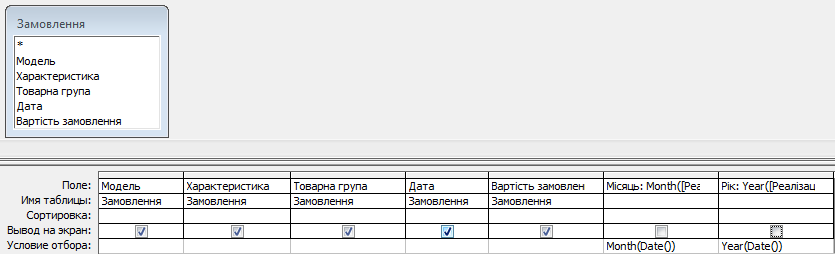
Зберігаємо запит.
3.2.3. Підсумковий запит «Підсумкова сума замовлень за товарними групами»
Запит будуємо на основі таблиць. Із таблиць подвійним клацанням по полю вибираємо потрібні поля: Товарна група, Сума.
Поле
Сума
розраховуємо
через Построитель
![]() .
.
Сума: [Реалізація]![Кількість] * [Довідник товарів]![Ціна]
Встановлюємо групування командою головного меню Вид – Групповые операции.
Для поля Сума вибираємо Групповую операцию - Sum.

Зберігаємо запит. Отримуємо:

3.2.4. Запит Параметричний «Інформація про замовлення конкретного клієнта»
Із таблиць подвійним клацанням по полю вибираємо потрібні поля: Замовник, Модель, Характеристика.
Поле
Сума
розраховуємо через Построитель
![]()
Сума:[Реалізація]![Кількість] * [Довідник товарів]![Ціна]
Для поля Замовник визначаємо Условие отбора:
[Введіть замовника]

3.2.5. Запит на оновлення «Збільшити ціну на товари групи Пилососи на 10%»
Додаємо таблиці Довідник товарів і Довідник товарних груп.
Командою головного меню Запрос – Обновление встановлюємо тип запиту.
Вибираємо поля Ціна і Товарна група. Для поля Товарна група встановлюємо умову відбору «Пилососи». Для поля Ціна встановлюємо оновлення: [Ціна]*1,1

Зберігаємо
запит. Він створюється із знаком
![]() .
Запускаємо запит на виконання. Запит
приведе до перерахунку цін у таблице
Довідник товарів.
.
Запускаємо запит на виконання. Запит
приведе до перерахунку цін у таблице
Довідник товарів.
3.2.6. Запит на створення таблиці.
Створимо запит на створення таблиці на основі запиту на вибірку «Замовлення». Виберемо всі поля запиту. Виконаємо команду із головного меню Запрос – Создание таблицы… У діалогове вікно ввести ім’я таблиці «Всі замовлення». Зберігаємо запит, запускаємо на виконання.

Запит приведе до створення нової таблиці з ім’ям «Всі замовлення».
3.2.7. Перехресний запит, що містить дані про вартість реалізації продукції за товарними групами та датами.
Створюємо запит в конструкторі на основі запиту на вибірку «Замовлення». Вибираємо поля: Товарна група, Дата, Вартість_замовлення.
Встановлюємо вид запиту командою головного меню Запрос – Перекрестный.
Для поля Товарна група атрибут Перекрестная таблица встановлюємо – Заголовки строк.
Для поля Дата атрибут Перекрестная таблица встановлюємо – Заголовки столбцов.
Для поля Вартість_замовлення вибираємо групову операцію – Sum. Атрибут Перекрестная таблица устанавливаем – Значение.

Зберігаємо запит, запускаємо на виконання. Табличный вид:

3.2.8. Запит на видалення
Необхідно створити запит на видалення записів з таблиці Довідник товарів, що містять дані про однокамерні холодильники.
Додамо таблицю Довідник товарів. Виберемо поле Характеристика.
Встановимо тип запиту командою головного меню Запрос – Удаление.
Умова відбору для поля Характеристика: Like “*однокам*”

Зберігаємо запит та запускаємо його на виконання. В результаті запит видалить з таблиці Довідник товарів всі записи, у яких в полі Характеристика зустрічається комбінація літер «однокам».
